कैसे फिक्स करें / फोल्डर / फाइल को डिलीट न करें, in अनलॉक का उपयोग करके विंडोज में Den एक्सेस इज डिनाइड ’या In फाइल इन यूज’ एरर।
क्या आपने कभी किसी फाइल या फोल्डर को डिलीट करने की कोशिश की है 'प्रवेश निषेध है' त्रुटि? या किसी फाइल को कॉपी करते समय इसे देखा Source स्रोत फ़ाइल उपयोग में त्रुटि हो सकती है. इस प्रकार की त्रुटियां कई अलग-अलग कारणों से हो सकती हैं, शायद फ़ाइल का उपयोग ऑपरेटिंग सिस्टम या किसी अन्य प्रोग्राम द्वारा किया जा रहा है, या शायद आपके पास व्यवस्थापक विशेषाधिकार नहीं हैं।
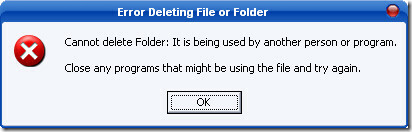
यदि आपको फ़ोल्डर एक्सेस करते समय "एक्सेस अस्वीकृत" त्रुटि मिलती है, तो इसका मतलब है कि व्यवस्थापक ने आपको इसे एक्सेस करने की अनुमति नहीं दी है। यदि आप एक प्रशासक नहीं हैं, तो आप शायद इस त्रुटि को ठीक नहीं कर पाएंगे। लेकिन अगर आप एक प्रशासक हैं और इस समस्या को प्राप्त कर रहे हैं तो एक सॉफ्टवेयर है जिसका नाम है Unlocker जो काम आने वाला है।
अपडेट करें:लॉक हंटर विंडोज 7 में बेहतर काम करने लगता है (32-बिट और 64-बिट दोनों)
Unlocker एक छोटा, मुफ्त, और शक्तिशाली सॉफ्टवेयर है जो आपको यह देखने देता है कि कौन सी प्रक्रिया फ़ाइल / फ़ोल्डर पर लॉक को पकड़े हुए है और फिर उसे अनलॉक करने में आपकी सहायता करती है। इस सॉफ़्टवेयर को स्थापित करने के बाद आप बस उस फ़ाइल / फ़ोल्डर को राइट क्लिक कर सकते हैं जो "दे रहा है"
पहुँच अस्वीकृत है "या" गलत उपयोग में हो सकता है "त्रुटियाँ और फिर पर क्लिक करें Unlocker।
एक नई विंडो अब पॉप-अप दिखाएगा जैसा कि नीचे दिखाया गया है। अब आप या तो सभी प्रक्रियाओं को अनलॉक कर सकते हैं या प्रक्रिया को मार सकते हैं।

‘के बाईं ओरप्रक्रियाओं को मार दो'एक ड्रॉपडाउन मेनू है जहाँ आप चयन कर सकते हैं प्रतिलिपि, चाल, नाम बदलें, या हटाएं एक बंद फ़ाइल के लिए कार्य करता है।
यह कार्यक्रम निम्न प्रकार की त्रुटियों के लिए उपयोगी है,
- फ़ाइल को हटा नहीं सकता: प्रवेश निषेध है
- एक साझा उल्लंघन हुआ है।
- स्रोत या गंतव्य फ़ाइल उपयोग में हो सकती है।
- फ़ाइल किसी अन्य प्रोग्राम या उपयोगकर्ता द्वारा उपयोग में है।
- सुनिश्चित करें कि डिस्क पूर्ण या राइट-प्रोटेक्टेड नहीं है और वह फाइल वर्तमान में उपयोग में नहीं है।
Microsoft समर्थन का उपयोग करना
इस तरह की त्रुटियों के लिए Microsoft समर्थन सहायता का उपयोग करने का एक वैकल्पिक तरीका भी है, एमएस चरणों का पालन मूल रूप से फ़ाइल / फ़ोल्डर सेटिंग्स को रीसेट करेगा।
http://support.microsoft.com/kb/810881
मैं अक्सर त्वरित समाधान के लिए Unlocker सॉफ़्टवेयर का उपयोग करता हूं, और मैंने व्यक्तिगत रूप से Microsoft समर्थन पद्धति का उपयोग करने की कभी कोशिश नहीं की है। मुझे उम्मीद है कि उपरोक्त प्रक्रिया का उपयोग करते हुए, यदि आप फीडबैक सुनने के लिए उत्सुक हैं, तो आप भी छुटकारा पा लेंगे। 🙂
खोज
हाल के पोस्ट
विंडोज 10 पर वनड्राइव में एक फाइल का सीधा लिंक कैसे प्राप्त करें
OneDrive को विंडोज 10 में एक डिफ़ॉल्ट ऐप के रूप में स्थापित किया गय...
हाल की फाइलें चेक हाल ही में एक्सेस की गई और किसी भी फ़ोल्डर में संशोधित फाइलें
कार्यालय के दस्तावेजों और फाइलों को प्रबंधित करना बहुत परेशान कर सक...
सिस्टम न्यूक्लियस विंडोज रखरखाव, डायग्नोस्टिक, बैकअप टूल है
प्रणाली नाभिक एक मजबूत अनुप्रयोग है जो 10 सबसे उपयोगी विंडोज टूल्स ...



